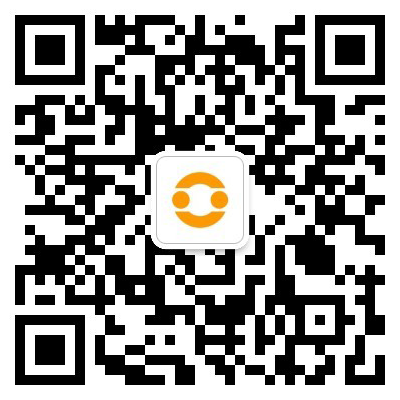在elipse中配置c++开发环境需要以下步骤:1. 安装eclipse cdt插件,2. 配置c++编译器,3. 创建并运行c++项目,4. 使用调试,5. 优化代码性能。通过这些步骤,你可以在eclipse中高效地进行c++开发。

引言
在当今多语言编程的世界中,C++依然是性能要求高的应用中不可或缺的选择。Eclipse作为一个强大的IDE,可以很好地支持C++开发,帮助开发者提升工作效率。本文的目的是指导你如何在Eclipse中配置C++开发环境。通过阅读本文,你将学会如何安装必要的插件,配置编译器,以及如何调试和运行C++项目。无论你是刚刚开始学习C++,还是已经有经验的开发者,本文都能为你提供实用的指南。
基础知识回顾
在开始配置之前,让我们快速回顾一下需要的基本知识。C++是一种编译型语言,意味着我们需要一个编译器来将源代码转化为可执行文件。常用的C++编译器包括GCC和Clang。Eclipse本身并不包含C++编译器,但它可以通过插件来支持C++开发。
此外,Eclipse是一个高度可扩展的IDE,支持多种编程语言和开发工具。你可以在这里找到各种插件,以满足不同的开发需求。
立即学习“”;
核心概念或功能解析
Eclipse CDT插件的作用
Eclipse CDT(C/C++ Development Tooling)是Eclipse中用于C++开发的核心插件。CDT提供了对C++项目的支持,包括语法高亮、代码补全、调试等功能。安装CDT插件后,Eclipse就能识别并处理C++文件,提供丰富的开发工具。
<!-- 在Eclipse中安装CDT插件的示例 --> <plugin id="org.eclipse.cdt.feature.group" version="9.10.0"></plugin>
配置编译器的工作原理
在Eclipse中配置C++编译器需要指定编译器的路径和相关参数。Eclipse会根据这些配置来编译你的C++代码。配置过程涉及到设置编译器、链接器、调试器等工具链。通过Eclipse的界面,你可以轻松地管理这些设置。
<!-- 配置GCC编译器的示例 --> <toolchain id="org.eclipse.cdt.toolchain.gnu" name="GNU Toolchain"><tool id="org.eclipse.cdt.tool.gnu.c.compiler" name="GCC C Compiler"><option id="org.eclipse.cdt.tool.gnu.c.compiler.option.c.standard" value="c99"></option></tool><tool id="org.eclipse.cdt.tool.gnu.cpp.compiler" name="GCC C++ Compiler"><option id="org.eclipse.cdt.tool.gnu.cpp.compiler.option.cpp.standard" value="c++14"></option></tool></toolchain>
使用示例
基本用法
配置好Eclipse后,你可以创建一个新的C++项目。以下是一个简单的示例,展示如何创建和运行一个C++项目。
// main.cpp #include <iostream> int main() { std::cout <p>在Eclipse中,右键点击项目,选择Run As -> C/C++ Application,即可运行程序。</p> <h3>高级用法</h3> <p>对于更复杂的项目,你可能需要配置多文件工程、使用第三方库,或设置调试断点。以下是一个多文件工程的示例:</p> <pre class="brush:language-cpp;toolbar:false;">// utils.h #ifndef UTILS_H #define UTILS_H int add(int a, int b); #endif // utils.cpp #include "utils.h" int add(int a, int b) { return a + b; } // main.cpp #include <iostream> #include "utils.h" int main() { std::cout <p>在Eclipse中,你可以设置断点在add函数中,查看变量的值,进行调试。</p> <h3>常见错误与调试技巧</h3> <p>在C++开发中,常见的错误包括<a style="color:#f60; text-decoration:underline;" title="编译错误" href="https://www.php.cn/zt/36569.html" target="_blank">编译错误</a>、链接错误和运行时错误。Eclipse提供了强大的错误提示和调试工具,可以帮助你快速定位和解决问题。</p> <ul> <li> <strong>编译错误</strong>:检查语法错误,确保头文件正确包含。</li> <li> <strong>链接错误</strong>:确保所有必要的库文件被正确链接。</li> <li> <strong>运行时错误</strong>:使用Eclipse的调试器,设置断点,逐步执行代码,查看变量状态。</li> </ul> <h2>性能优化与最佳实践</h2> <p>在使用Eclipse进行C++开发时,以下是一些性能优化和最佳实践的建议:</p> <ul> <li> <strong>编译器优化</strong>:在编译器设置中,选择合适的优化级别,如-O2或-O3,以提高代码执行效率。</li> <li> <strong>代码结构</strong>:保持代码结构清晰,合理使用头文件和源文件,提高可维护性。</li> <li> <strong>调试技巧</strong>:使用Eclipse的调试功能,设置条件断点,查看内存使用情况,优化程序性能。</li> </ul> <pre class="brush:language-cpp;toolbar:false;">// 示例:使用条件断点 if (someCondition) { // 在这里设置条件断点 doSomething(); }
在实际应用中,合理使用这些技巧可以显著提高开发效率和代码质量。通过本文的指导,你应该能够在Eclipse中轻松配置C++开发环境,并利用其强大的功能提升你的开发体验。
以上就是如何在 elipse 中配置 c++ 开发的详细内容,更多请关注php中文网其它相关文章!
 微信扫一扫打赏
微信扫一扫打赏
 支付宝扫一扫打赏
支付宝扫一扫打赏